Λύσεις για την αποκοπή βίντεο στο Διαδίκτυο [Βήμα-βήμα Εκμάθηση]
Πώς μπορείτε να κάνετε το μακροσκελές σας βίντεο πιο σύντομο; Εάν δεν γνωρίζετε τις καλύτερες μεθόδους που μπορείτε να κάνετε, τότε υπάρχει λόγος να διαβάσετε αυτόν τον οδηγό. Κατά την ανάγνωση αυτού του άρθρου, θα σας δώσουμε όλες τις βασικές πληροφορίες σχετικά με τη μείωση της διάρκειας του βίντεό σας. Επίσης, θα εισαγάγουμε διαδικτυακό και εκτός σύνδεσης λογισμικό επεξεργασίας βίντεο που μπορείτε να χρησιμοποιήσετε. Με αυτόν τον τρόπο, θα έχετε περισσότερες ευκαιρίες να πετύχετε τον στόχο σας. Έτσι, χωρίς τίποτα άλλο, διαβάστε αυτήν την ανάρτηση και μάθετε πώς να το κάνετε κόψτε το βίντεο στο διαδίκτυο.

Μέρος 1. Εξαιρετικές μέθοδοι για την αποκοπή βίντεο στο διαδίκτυο
1. InVideo
Ένα από τα χρήσιμα εργαλεία επεξεργασίας βίντεο που μπορείτε να βρείτε στο διαδίκτυο είναι το πρόγραμμα περικοπής βίντεο InVideo. Αυτό το λογισμικό που βασίζεται στο web προσφέρει μια εύχρηστη διάταξη. Αφού επισκεφτείτε τον ιστότοπο, δεν χρειάζεται να εγκαταστήσετε το εργαλείο. Το μόνο που χρειάζεται να κάνετε είναι να προσθέσετε το βίντεο και μπορείτε ήδη να προχωρήσετε στην περικοπή. Επιπλέον, αφού έχει απλή διάταξη, θα υπάρχει και μια κατανοητή μέθοδος. Με αυτόν τον τρόπο, είτε είστε επαγγελματίας είτε μη επαγγελματίας χρήστης, μπορείτε να χρησιμοποιήσετε το InVideo. Επιπλέον, το InVideo είναι προσβάσιμο σε όλες σχεδόν τις πλατφόρμες Ιστού. Μπορείτε να χρησιμοποιήσετε το εργαλείο σε Google Chrome, Mozilla Firefox, Internet Explorer και άλλα. Ωστόσο, το InVideo έχει ορισμένα μειονεκτήματα. Όταν χρησιμοποιείτε τη δωρεάν έκδοση, το InVideo δεν μπορεί να προσφέρει υψηλή ποιότητα βίντεο. Επίσης, μπορεί να προσφέρει μόνο χαμηλή ποιότητα βίντεο, η οποία δεν είναι ικανοποιητική. Εάν θέλετε εξαιρετική ποιότητα βίντεο, πρέπει να αγοράσετε ένα πρόγραμμα συνδρομής. Ακολουθήστε τα παρακάτω βήματα για να κόψετε/περικόψετε το βίντεό σας χρησιμοποιώντας το πρόγραμμα περικοπής βίντεο InVideo.
Βήμα 1. Ανοίξτε το πρόγραμμα περιήγησής σας και μεταβείτε στον επίσημο ιστότοπο του InVideo. Στη συνέχεια, εάν βρίσκεστε ήδη στην ιστοσελίδα, κάντε κλικ στο Ανεβάστε το βίντεό σας για κοπή κουμπί. Όταν εμφανιστεί ο φάκελος αρχείων στην οθόνη, επιλέξτε το βίντεο που θέλετε να περικόψετε/κόψετε και ανοίξτε το.
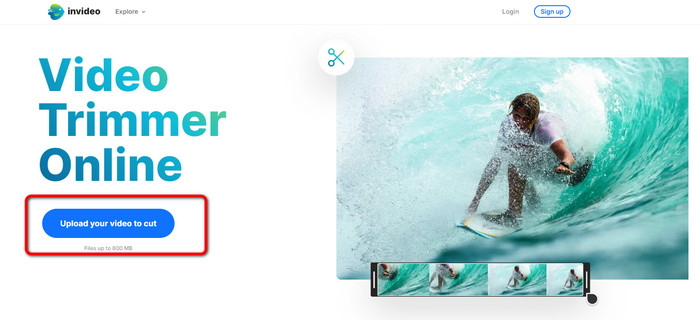
Βήμα 2. Αφού επιλέξετε ένα βίντεο, θα κατευθυνθείτε στην ενότητα όπου μπορείτε να το περικόψετε. Για να περικόψετε την ταινία σας, μετακινήστε τα ρυθμιστικά σε κάθε άκρο του βίντεο στη χρονική σήμανση που θέλετε.
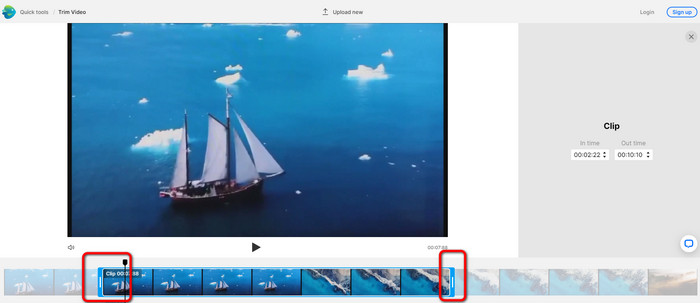
Βήμα 3. Όταν περικόπτετε το βίντεό σας, μπορείτε να το αποθηκεύσετε σε διάφορες μορφές. μεταβείτε στο Μορφή εξόδου επιλογή στο κάτω αριστερό μέρος της διεπαφής. Στη συνέχεια, επιλέξτε την προτιμώμενη μορφή εξόδου όταν εμφανιστούν οι επιλογές μορφής. Στη συνέχεια κάντε κλικ Εγινε.
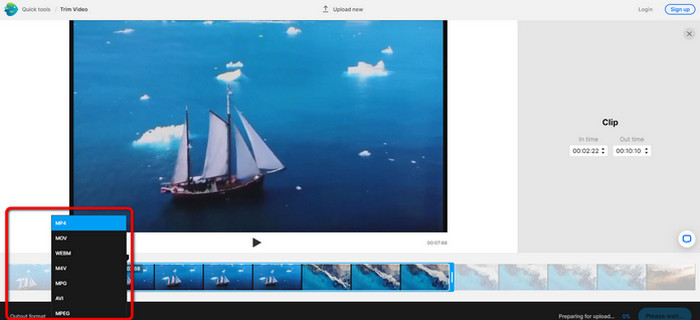
Βήμα 4. Πρέπει να εγγραφείτε για έναν λογαριασμό στο InVideo ή να συνδεθείτε με έναν ήδη εγκατεστημένο λογαριασμό για να μπορέσετε να αποθηκεύσετε το βίντεό σας. Το βίντεό σας θα είναι διαθέσιμο για αποθήκευση σε λίγα δευτερόλεπτα αφού συμπληρώσετε μόνο τα διαπιστευτήριά σας.
2. Εζγκίφ
Αλλο κουρευτικό βίντεο online δωρεάν είναι Εζγκίφ. Έχει εύκολες διαδικασίες για να συντομεύσετε ένα βίντεο. Το Ezgif είναι ένα δωρεάν διαδικτυακό εργαλείο, επομένως δεν χρειάζεται να σκέφτεστε να ξοδέψετε ούτε μια δεκάρα. Επιπλέον, μπορείτε να έχετε πρόσβαση στο διαδικτυακό εργαλείο σε όλα τα προγράμματα περιήγησης. Περιλαμβάνει Google, Edge, Firefox, Explorer και πολλά άλλα. Ωστόσο, το GIF υποστηρίζει μόνο online. Έτσι, αν σκοπεύετε να κόψετε ένα βίντεο με άλλη μορφή, το Ezgif δεν είναι το κατάλληλο εργαλείο. Επίσης, πολλές ενοχλητικές διαφημίσεις εμφανίζονται στην οθόνη κατά τη χρήση του εργαλείου. Έτσι, θα γίνει ενοχλητικό κατά την επεξεργασία ενός βίντεο.
Βήμα 1. Μεταβείτε στον ιστότοπο του Εζγκίφ και επιλέξτε το Τομή επιλογή.
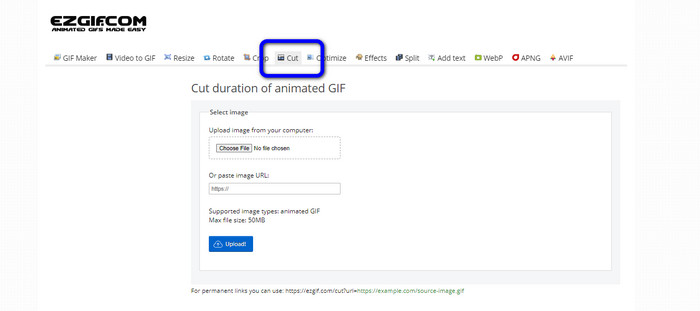
Βήμα 2. Μετά από αυτό, κάντε κλικ στο Επιλέξτε το αρχείο κουμπί. Στη συνέχεια, προσθέστε το αρχείο GIF που θέλετε να ανεβάσετε από το φάκελο του υπολογιστή.
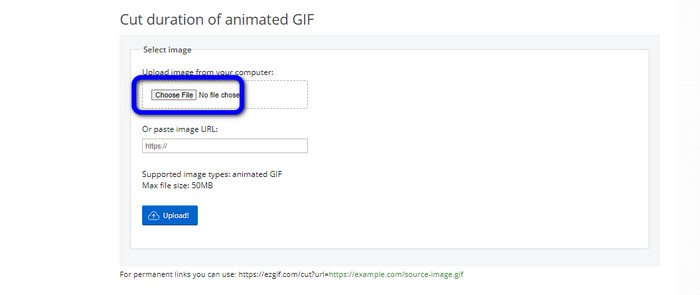
Βήμα 3. Αφού ανεβάσετε το αρχείο GIF, μπορείτε ήδη να το κόψετε. Υπάρχουν δύο τρόποι για να κόψετε το αρχείο GIF. Μπορείτε να κόψετε με αριθμό πλαισίου ή να κόψετε με βάση το χρόνο. Κόψτε το με βάση τον τρόπο που προτιμάτε.
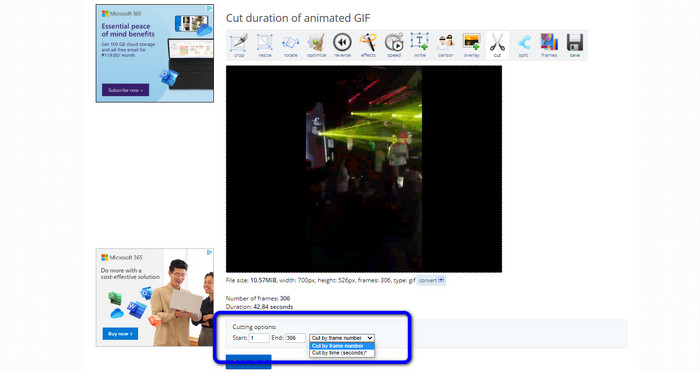
Βήμα 4. Κάντε κλικ στο Διάρκεια περικοπής κουμπί για να ξεκινήσει η διαδικασία κοπής.
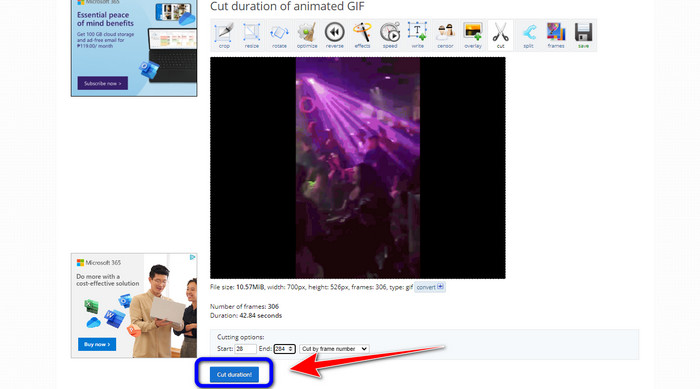
Βήμα 5. Μετά από αυτό, θα εμφανιστεί το επεξεργασμένο. Κάντε κλικ στο Σώσει επιλογή για λήψη της τελικής εξόδου στον υπολογιστή σας.
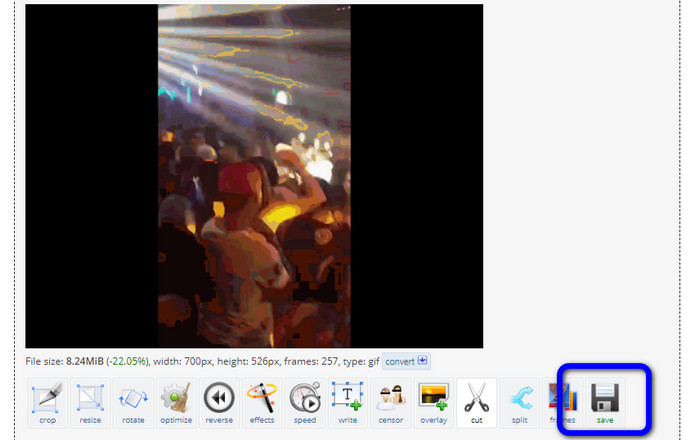
3. Kapwing
Για να κόψετε το βίντεο, μπορείτε επίσης να χρησιμοποιήσετε το Kapwing κουρευτικό βίντεο. Αυτό το εργαλείο που βασίζεται στο web είναι ικανό να κόψει ένα βίντεο με μια μέθοδο χωρίς προβλήματα. Επιπλέον, μπορείτε να έχετε πρόσβαση στο εργαλείο σε διάφορες πλατφόρμες ιστοτόπων. Περιλαμβάνει Chrome, Mozilla, Edge και άλλα. Επιπλέον, το Kapwing υποστηρίζει διαφορετικές μορφές βίντεο, όπως MP4, MOV, AVI, FLV, WEBM και πολλά άλλα, καθιστώντας το βολικό για όλους τους χρήστες. Ωστόσο, το Kapwing έχει ορισμένα μειονεκτήματα. Έχει ενοχλητικές διαφημίσεις που εμφανίζονται πάντα στην οθόνη. Επιπλέον, σας επιτρέπει να ανεβάσετε ένα βίντεο με ποιότητα βίντεο 720p μόνο όταν χρησιμοποιείτε τη δωρεάν έκδοση. Επίσης, βάζει ενοχλητικά υδατογραφήματα μετά την επεξεργασία του βίντεο. Εάν θέλετε να λάβετε το βίντεο χωρίς υδατογραφήματα και να απολαύσετε περισσότερες εξαιρετικές δυνατότητες, αγοράστε ένα πρόγραμμα συνδρομής.
Βήμα 1. μεταβείτε στο Kapwing δικτυακός τόπος. Στη συνέχεια, κάντε κλικ Επιλέξτε ένα βίντεο επιλογή για να προχωρήσετε στην κύρια διεπαφή του εργαλείου.
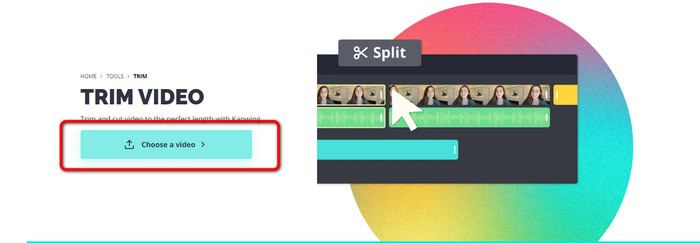
Βήμα 2. Κάντε κλικ στο Κάντε κλικ για μεταφόρτωση κουμπί για να εισαγάγετε το βίντεο από το φάκελο αρχείων.
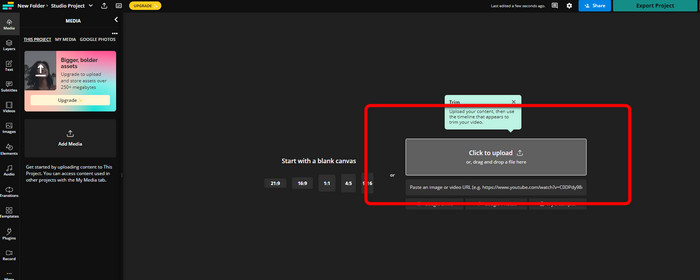
Βήμα 3. Όταν το βίντεο είναι ήδη στη γραμμή χρόνου, μπορείτε να κάνετε κλικ στους χειριστές κάθε πλευράς για να ξεκινήσετε να περικόπτετε το βίντεο.
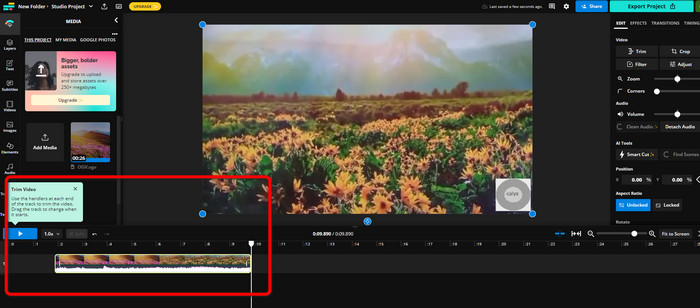
Βήμα 4. Εάν τελειώσετε, μεταβείτε στην επάνω δεξιά γωνία της διεπαφής και κάντε κλικ στο Έργο εξαγωγής κουμπί. Με αυτόν τον τρόπο, μπορείτε να αποθηκεύσετε το επεξεργασμένο βίντεο στην επιφάνεια εργασίας σας.
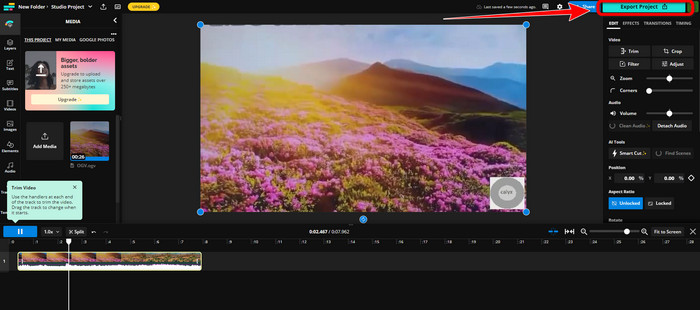
Μέρος 2. Εναλλακτικός τρόπος περικοπής βίντεο εκτός σύνδεσης
Χρήση Video Converter Ultimate για να επεξεργαστείτε βίντεο εκτός σύνδεσης με τον καλύτερο δυνατό τρόπο. Αυτό το εργαλείο διευκολύνει την αποκοπή και/ή την περικοπή του βίντεό σας. Διαθέτει επίσης ένα απλό περιβάλλον εργασίας με απλή πλοήγηση, καθιστώντας το ιδανικό για όλους τους χρήστες. Το τελικό προϊόν σας μπορεί επίσης να αποθηκευτεί σε διάφορες μορφές. Μεταξύ αυτών είναι τα MOV, AVI, MP4, MKV και άλλα. Υπάρχουν περισσότερα πράγματα που μπορείτε να κάνετε όταν κόβετε βίντεο. Μπορείτε να κάνετε διάφορες προσαρμογές μεταβαίνοντας στις επιλογές Εξόδου. Μπορείτε να αλλάξετε τον ρυθμό καρέ, την ανάλυση, τον κωδικοποιητή, την ποιότητα κ.λπ. του βίντεο. Επιπλέον, το Video Converter Ultimate δεν θα προσθέσει υδατογραφήματα στο επεξεργασμένο βίντεο. Με αυτόν τον τρόπο, μπορείτε ακόμα να δείτε την επεξεργασμένη ταινία χωρίς ενοχλητικά στοιχεία. Επίσης, οι χρήστες Windows και Mac μπορούν να έχουν πρόσβαση στο Video Converter Ultimate. Αυτό σημαίνει ότι το πρόγραμμα είναι βολικό για χρήστες Windows και Mac. Ακολουθήστε τις παρακάτω λεπτομερείς οδηγίες για να ξεκινήσετε να κόβετε το βίντεο.
Βήμα 1. Κάντε κλικ στο κουμπί Λήψη παρακάτω για πρόσβαση Video Converter Ultimate στον υπολογιστή σου. Ανοίξτε το πρόγραμμα μετά τη διαδικασία εγκατάστασης.
ΔΩΡΕΑΝ ΛήψηΓια Windows 7 ή νεότερη έκδοσηΑσφαλής λήψη
ΔΩΡΕΑΝ ΛήψηΓια MacOS 10.7 ή μεταγενέστερη έκδοσηΑσφαλής λήψη
Βήμα 2. Στη διεπαφή, κάντε κλικ στο Εργαλειοθήκη μενού και επιλέξτε το Video Trimmer εργαλείο.
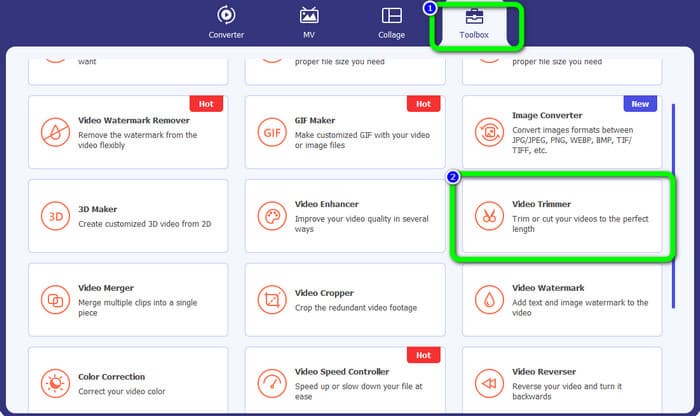
Βήμα 3. Όταν εμφανιστεί η νέα διεπαφή στην οθόνη, κάντε κλικ στο Συν υπογράψτε για να εισαγάγετε το βίντεο που θέλετε να επεξεργαστείτε.
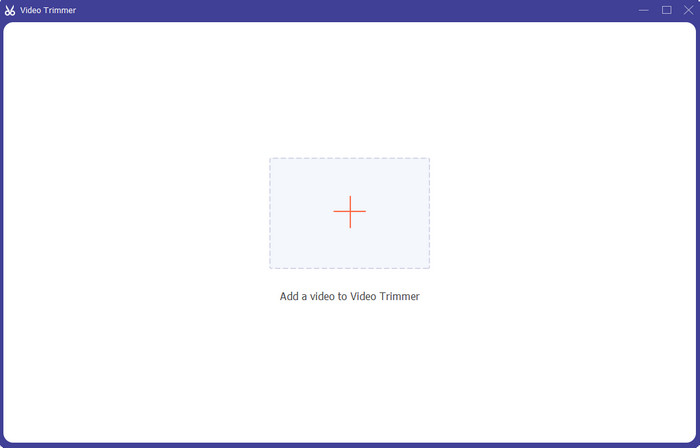
Βήμα 4. Στη συνέχεια, μπορείτε ήδη να ξεκινήσετε την επεξεργασία του βίντεό σας στο μέρος του. Μπορείτε να μετακινήσετε το άκρο του βίντεο για να ελέγξετε τον τρόπο με τον οποίο θέλετε να κόψετε/περικόψετε το βίντεο. Μπορείτε να μετακινήσετε τη δεξιά και την αριστερή άκρη με βάση τις ανάγκες σας.
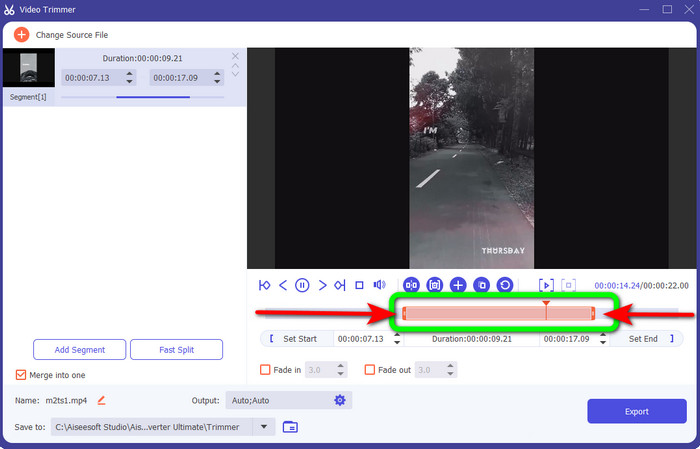
Βήμα 5. Όταν είστε ικανοποιημένοι με το βίντεο, κάντε κλικ στο Εξαγωγή κουμπί για να προχωρήσετε στην εξαγωγή. Στη συνέχεια, αποθηκεύστε το τελικό και επεξεργασμένο βίντεό σας.
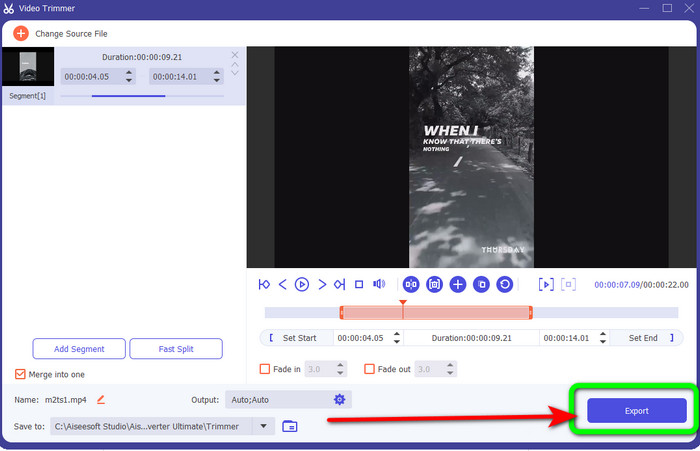
Μέρος 3. Συχνές ερωτήσεις σχετικά με τον τρόπο αποκοπής βίντεο στο διαδίκτυο
Πώς να κόψετε ένα βίντεο σε ένα iPhone;
Μετά την εκκίνηση, πατήστε το βίντεο που θέλετε να επεξεργαστείτε στην εφαρμογή Εικόνες. Κάντε κλικ στην Επεξεργασία. Αλλάξτε τους χρόνους έναρξης και λήξης σύροντας τα ρυθμιστικά σε κάθε πλευρά της γραμμής χρόνου του βίντεο. Χρησιμοποιήστε το κουμπί αναπαραγωγής για να δείτε μια προεπισκόπηση του επεξεργασμένου βίντεο. Επιλέξτε Αποθήκευση βίντεο ή Αποθήκευση βίντεο ως νέο κλιπ αφού επιλέξετε Τέλος.
Πώς να κόψετε βίντεο στο Shotcut;
Σύρετε το αρχείο βίντεο στη γραμμή χρόνου αφού το εισαγάγετε στο Shotcut. Τοποθετήστε την κεφαλή αναπαραγωγής στην αρχή του τμήματος που θέλετε να περικόψετε. Στη συνέχεια, πατήστε το πλήκτρο συντόμευσης I. Πατήστε το πλήκτρο O αφού προωθήσετε την κεφαλή αναπαραγωγής στο τέλος της ενότητας. Το τμήμα θα διαχωριστεί τώρα από το υπόλοιπο βίντεο.
Ποιο είναι το καλύτερο λογισμικό για την αποκοπή αρχείων MP4 εκτός σύνδεσης;
Εάν θέλετε να κόψετε αρχεία MP4 εκτός σύνδεσης, χρησιμοποιήστε το Video Converter Ultimate. Αυτό το δωρεάν πρόγραμμα λήψης σάς επιτρέπει να κόβετε αρχεία MP4 χωρίς προβλήματα.
συμπέρασμα
Αυτές είναι οι καλύτερες μέθοδοι για να κόψτε το βίντεο στο διαδίκτυο. Μπορείτε να χρησιμοποιήσετε όλα τα εργαλεία επεξεργασίας βίντεο που αναφέρονται παραπάνω για την κοπή ενός βίντεο. Ωστόσο, όταν χρησιμοποιείτε ένα διαδικτυακό εργαλείο, υπάρχουν φορές που δεν θα έχει καλή απόδοση λόγω κακής σύνδεσης στο διαδίκτυο. Σε αυτή την περίπτωση, χρησιμοποιήστε Video Converter Ultimate. Είναι ένα πρόγραμμα με δυνατότητα λήψης που σας επιτρέπει να επεξεργάζεστε βίντεο χωρίς σύνδεση στο διαδίκτυο.



 Video Converter Ultimate
Video Converter Ultimate Εγγραφή οθόνης
Εγγραφή οθόνης



